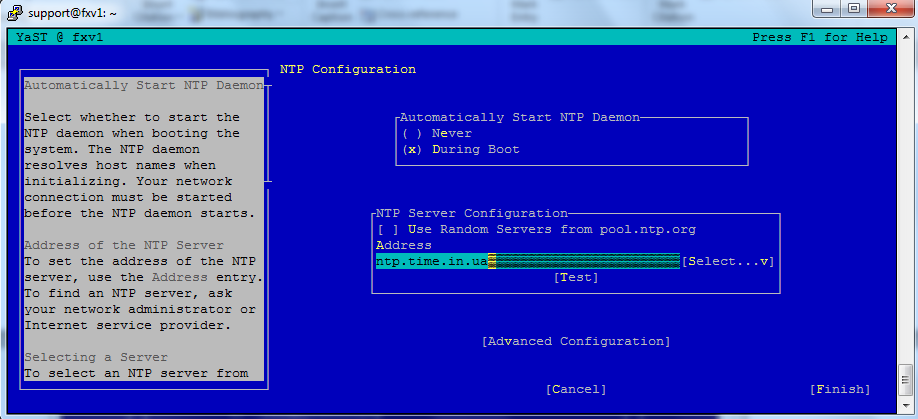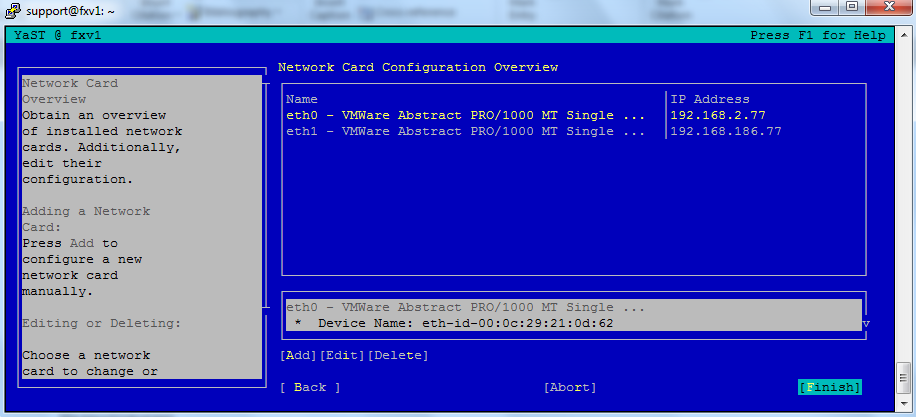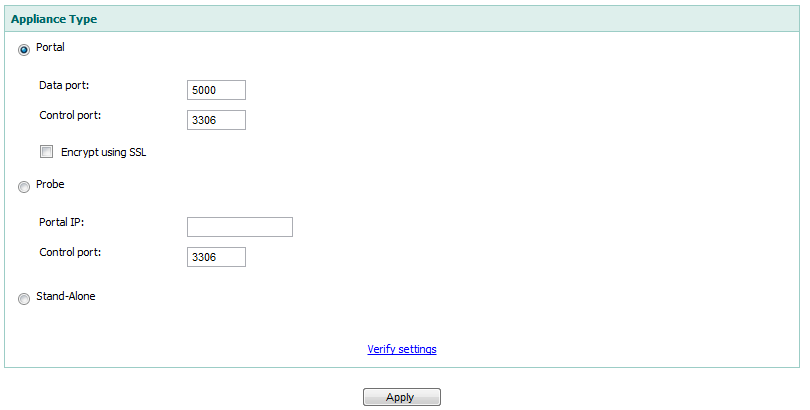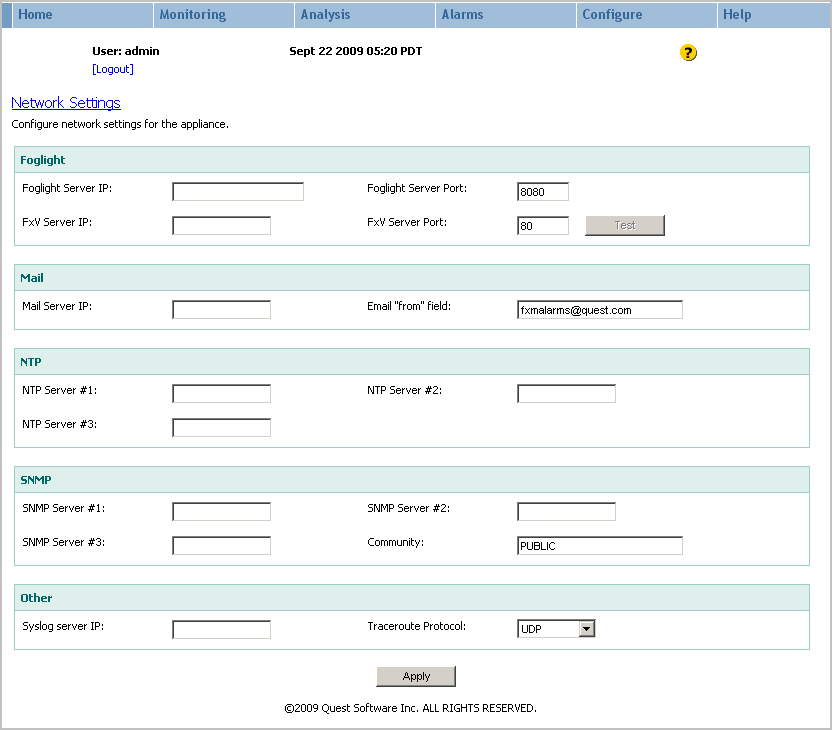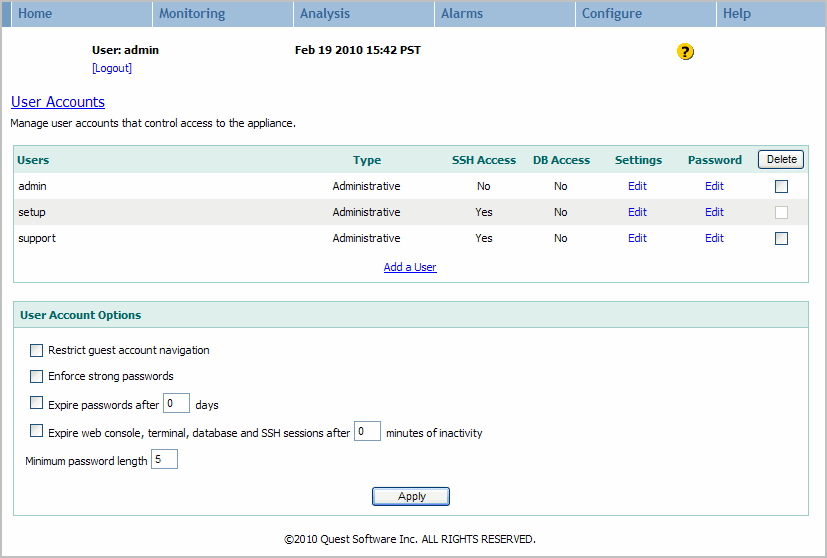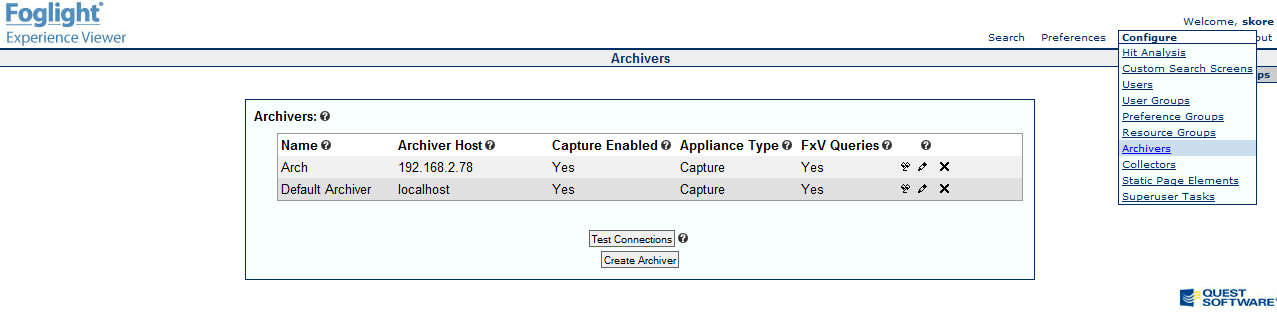12 апреля 2012 года в корпоративной ложе «Бриллиантовая» НСК «Олимпийский» состоялась официальная презентация решения Quest Foglight для украинских компаний.
Quest Foglight – это новейшее решение для мониторинга и управления производительностью приложений.
ALG Systems является официальным партнером компании Quest Software по продвижению решения Foglight на украинском рынке.
Недавно на базе ALG Systems состоялся тренинг Foglight User Experience Monitoring со старшим техническим консультантом компании Quest Software Йоргеном Слинсом (Jørgen Slings).
Наши сотрудники отдела системного администрирования приняли участие в тренинге и поделились полученными знаниями и навыками.
Итак, для мониторинга конечных пользователей Quest Foglight использует два программно-аппаратные решения: FxM (Foglight Experience Monitor) и FxV (Foglight Experience Viewer). Они построены на базе серверов Dell различных конфигураций.
FxM – это инструмент измерения производительности, который по своей сущности является сниффером. При этом в системе есть средства шифрования, обеспечивающие надежность работы и безопасность данных.
FxV используется для просмотра и воспроизведения захваченных сессий и ошибок в трафике.
Схема конфигурации системы мониторинга следующая: 3 монитора (2 пробы, 1 портал) и 2 вьюера (1 – сервер + архивер, 1 – только архивер).
Все устройства следует обязательно синхронизировать во времени, в производительных средах обязательный NTP сервер. После смены часовых настроек необходимо перезагрузить сервер.
Теперь настраиваем DNS сервера и имена хостов.
После этого конфигурируем сетевые интерфейсы.
На FxM в консоли можно ввести только временные настройки и сетевые интерфейсы. Остальные настройки следует ввести в веб-интерфейсе.
Переходим к настройке FxM. FxM может использоваться в нескольких режимах:
- Portal – на портале происходит анализ данных согласно настройкам сервера, а также их агрегация;
- Probe – на пробе происходит захват данных согласно настройкам сервера;
- Stand-Alone – захват данных (серверный процесс) и их анализ на одном сервере.
Интергация FxM и FxV конфигурируется на FxM!
Для настройки почтовых, NTP, FMS, FxV серверов переходим по адресу:
|
1 |
Configure > Appliance > Network Settings |
FMS и FxV сервер нужно настраивать на каждом пробе и портале.
Отключение серверного процесса автоматически указывает FxM, что это проб.
Для удобства администрирования необходимо добавить пользователя с SSH доступом, что осуществляется по адресу:
|
1 |
Configure > Appliance > User Accounts |
Также для получения данных на FxV необходимо настроить доступ к базе данных FxM. Для этого переходим в:
|
1 |
Configure > Appliance > Database > Remote Access<strong></strong> |
Здесь устанавливаем чекбокс Enable remote SQL database access и задаем пароль доступа на Foglight Management Server.
ДАННЫЙ ПАРОЛЬ ДОЛЖЕН быть одинаковым для всех FxM.
Обратите внимание, что для расшифровки SSL трафика необходим частный ключ, а не сертификат.
Теперь переходим к настройке мониторинга. Последовательность конфигурирования здесь следующая:
- трафик;
- порты / протоколы;
- серверы;
- сессии.
Если машине назначается роль проба – все предыдущие данные и конфигурации на ней уничтожаются.
Для проверки того, видит ли FxM какой-либо трафик (т. е. корректность настройки физического соединения) используется ТСРdump, который можно запускать с веб-консоли:
|
1 |
Меню Help > Support tools |
Для детальной проверки состояния всех характеристик FxM заходим:
|
1 2 |
Analysis > Resourse List > [Infrastructure session] System Health |
Для захвата данных FxМ используются следующие сетевые устройства:
- маршрутизаторы со Span портом;
- сетевые Tap;
- Hub.
При использовании Tap с различными физическими каналами для передачи входящего и исходящего трафика важно, чтобы захватывались оба канала. В противном случае система не будет отображать отсутствие трафика. Для этого может использоваться аппаратный Tap агрегации. Также используют программный Tap, который можно реализовать, вставив каждый канал в отдельный порт FxM.
Для получения статистики по IP адресу с информацией о географическом положении пользователей нужно включить реверс IP.
Для проверки корректности физического включения можно использовать пункт главного меню Troubleshooting.
При изменении сетевой карты на FxM меняется Мас адрес, поэтому необходимо сделать следующее:
|
1 |
Advansed options > add / remove network cards > yes |
Переходим к настройке FxV. FxM может использоваться в нескольких режимах конфигурации:
- Коллектор – сервер и архивер на одной машине;
- Сервер – только анализ и воспроизведение сессий согласно настройкам сервера;
- Архивер – только хранение данных (автоматически назначается, если выбрана роль архивера, при этом веб-интерфейс перестает быть доступным). Если машине назначается роль архивера, все предыдущие данные и конфигурация на ней уничтожаются.
Чтобы выбрать режим необходимо зайти в:
|
1 2 3 |
Services Configuration > Enable / Disable Process > выбираем какой процесс выключения > это автоматически переводит устройство в один из режимов |
Если данных много, необходимо добавить еще одно хранилище (архивер). При добавлении архиверов следует использовать одинаковое типы устройств.
Для добавления архивера заходим в:
|
1 |
Configure > Aprchievers > Create Archiever |
Для корректной работы необходимо, чтобы все внутренние интерфейсы (интерфейсы передачи данных от FxM в FxV) находились в одном сегменте сети. FxM бродкастом отправляет данные в сеть, а FxV – коллектор, который распределяет соответствующие порции данных для хранения на нужном архивере.
Для устранения проблем с функционалом операционной системы через консоль заходим в:
|
1 |
Main menu > shutdown / reboot > 4 Ent > 4 Ent |
Чтобы ограничить количество данных для хранения можно использовать фильтры:
|
1 |
Configure > Monitoring > Filters |
При изменении сетевой карты или смене Mac на FxV нужно выполнить следующее:
|
1 |
Network configuration > Re-enumerate Network Cards > Yes |
Данная система очень легка и удобна в конфигурации. Она предоставляет много средств для качественного мониторинга сессий конечных пользователей. Также легко интегрируется с Foglight Management Server. Может использоваться и независимо, например, службами безопасности или злоумышленниками